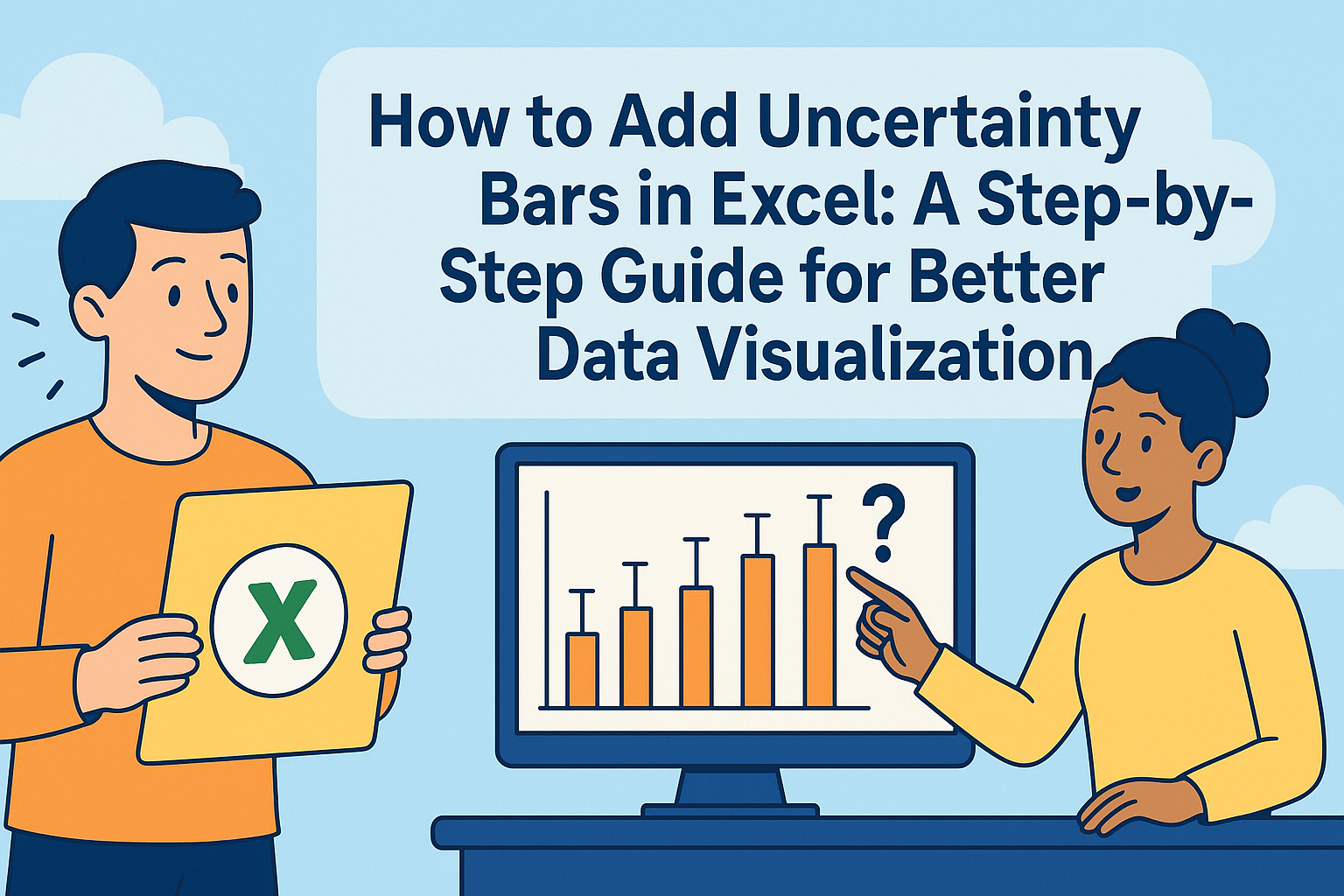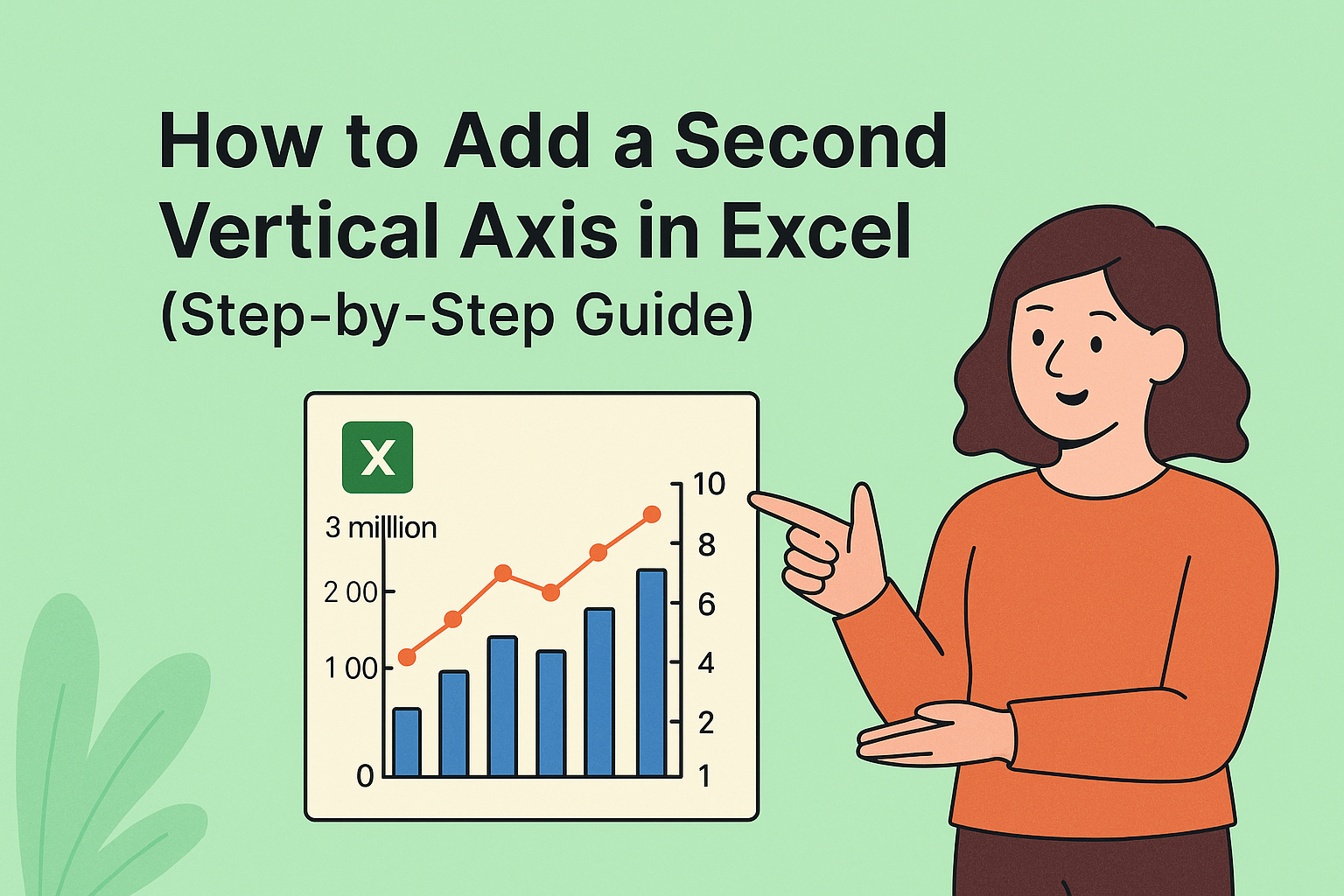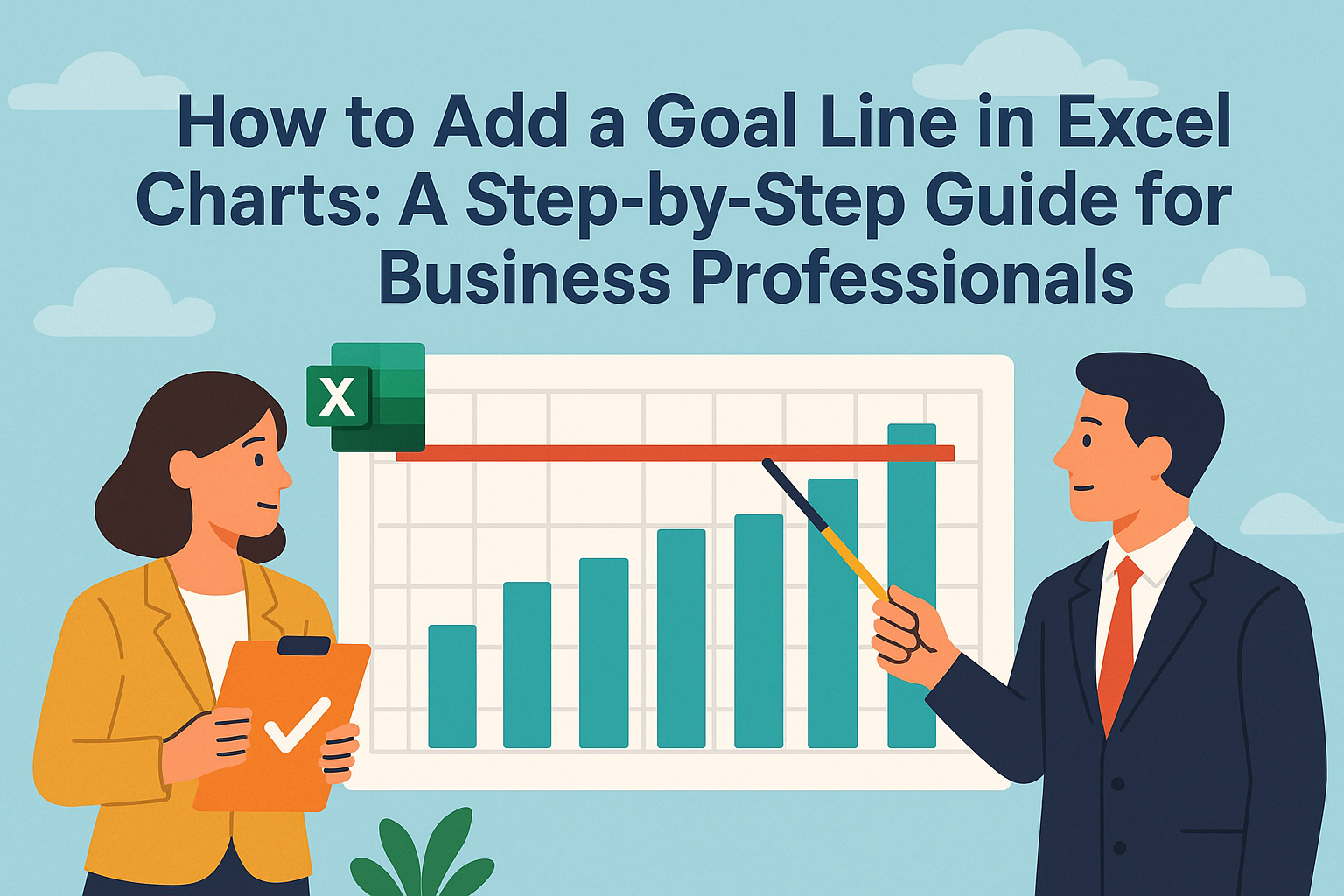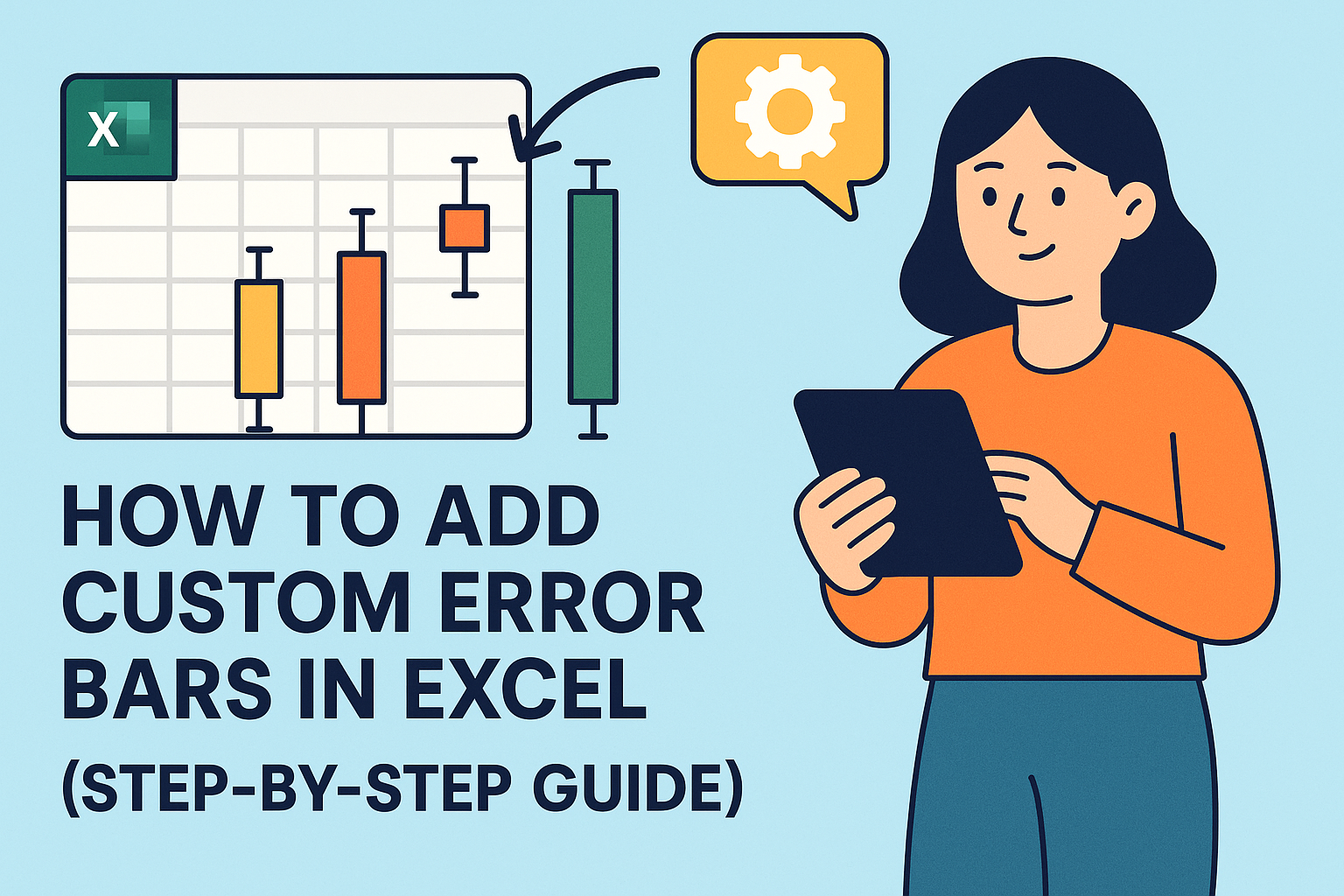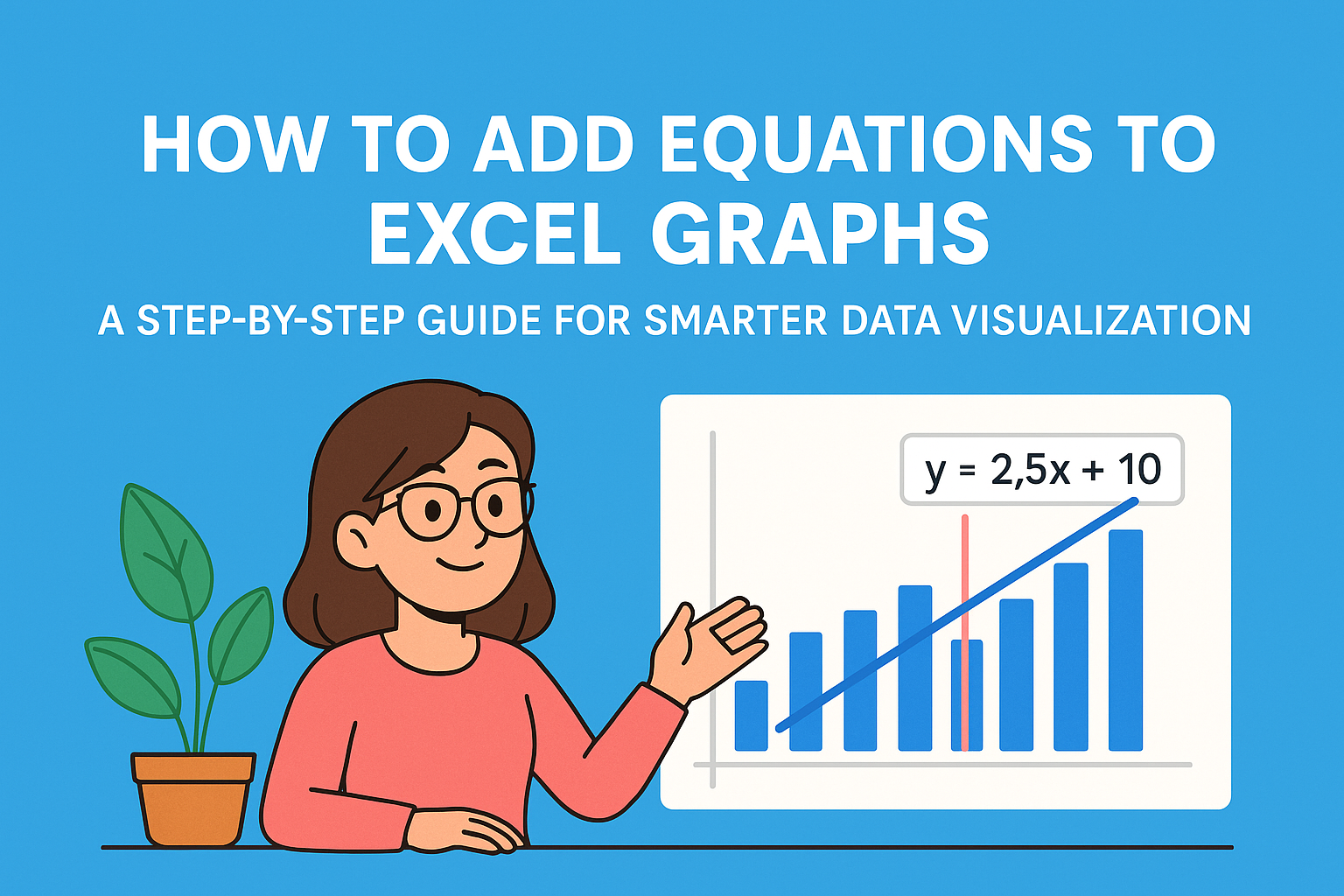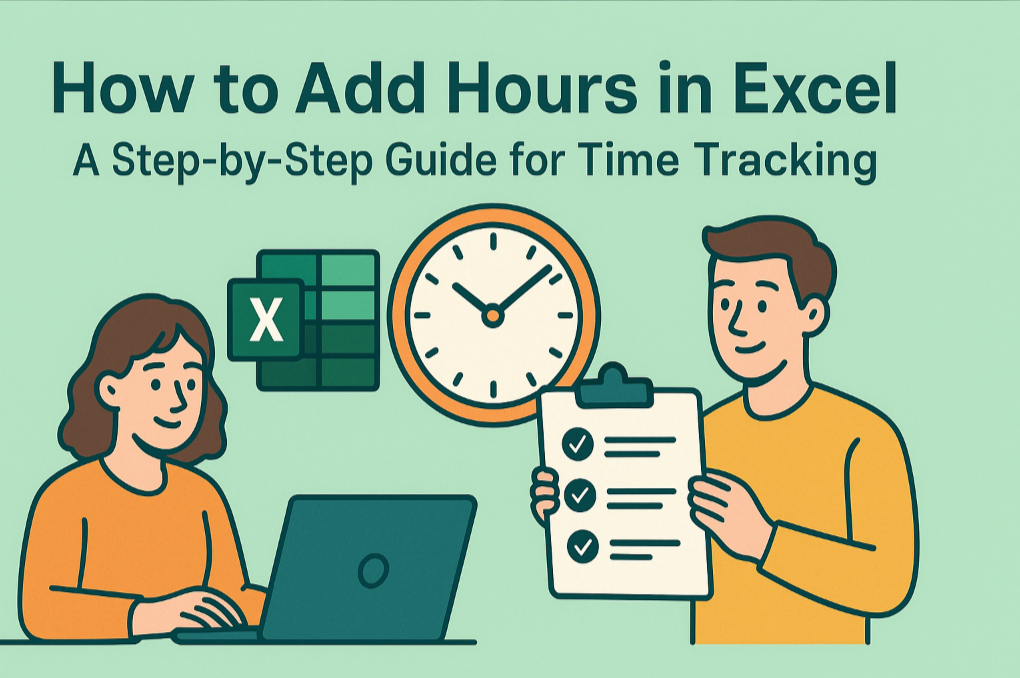Seien wir ehrlich – wir kennen das alle. Du hast stundenlang das perfekte Excel-Diagramm für deinen Quartalsbericht erstellt, nur damit dein Chef fragt: "Können wir die Zahlen vom letzten Monat hinzufügen?" Bevor du in Panik verfällst, weil deine schöne Grafik ruiniert werden könnte, atme tief durch. Daten zu bestehenden Excel-Diagrammen hinzuzufügen ist viel einfacher, als du denkst.
Bei Excelmatic helfen wir Teams täglich, ihre Tabellenkalkulationen zu verbessern. Hier ist unsere narrensichere Methode, um deine Diagramme ohne Kopfschmerzen zu aktualisieren.
Dein aktuelles Diagramm verstehen
Zuerst das Wichtigste – weiß, womit du arbeitest. Ist es ein einfaches Balkendiagramm, das monatliche Verkäufe zeigt? Ein Liniendiagramm mit Website-Traffic-Trends? Der Diagrammtyp bestimmt, wie du neue Daten hinzufügst.
Nimm dir 30 Sekunden Zeit, um zu analysieren:
- Welche Geschichte erzählt dein aktuelles Diagramm?
- Welche Zeiträume oder Kategorien deckt es ab?
- Gibt es besondere Formatierungselemente (wie doppelte Achsen)?
Diese schnelle Überprüfung erspart dir später ein unübersichtliches Diagramm.
Die richtigen Daten auswählen
Hier scheitern viele. Du solltest nicht einfach Zahlen in dein Diagramm werfen – sie müssen kontextuell Sinn ergeben.
Profi-Tipp: Bevor du etwas hinzufügst, frage dich:
- Verwenden diese neuen Daten die gleiche Skala/Einheiten?
- Ergänzen sie die bestehende Visualisierung oder machen sie sie unübersichtlich?
- Brauchen sie eine sekundäre Achse?
Wenn du beispielsweise monatliche Einnahmen verfolgst, könnten Gewinnmargen-Prozente eine zweite Y-Achse benötigen, um lesbar zu bleiben.
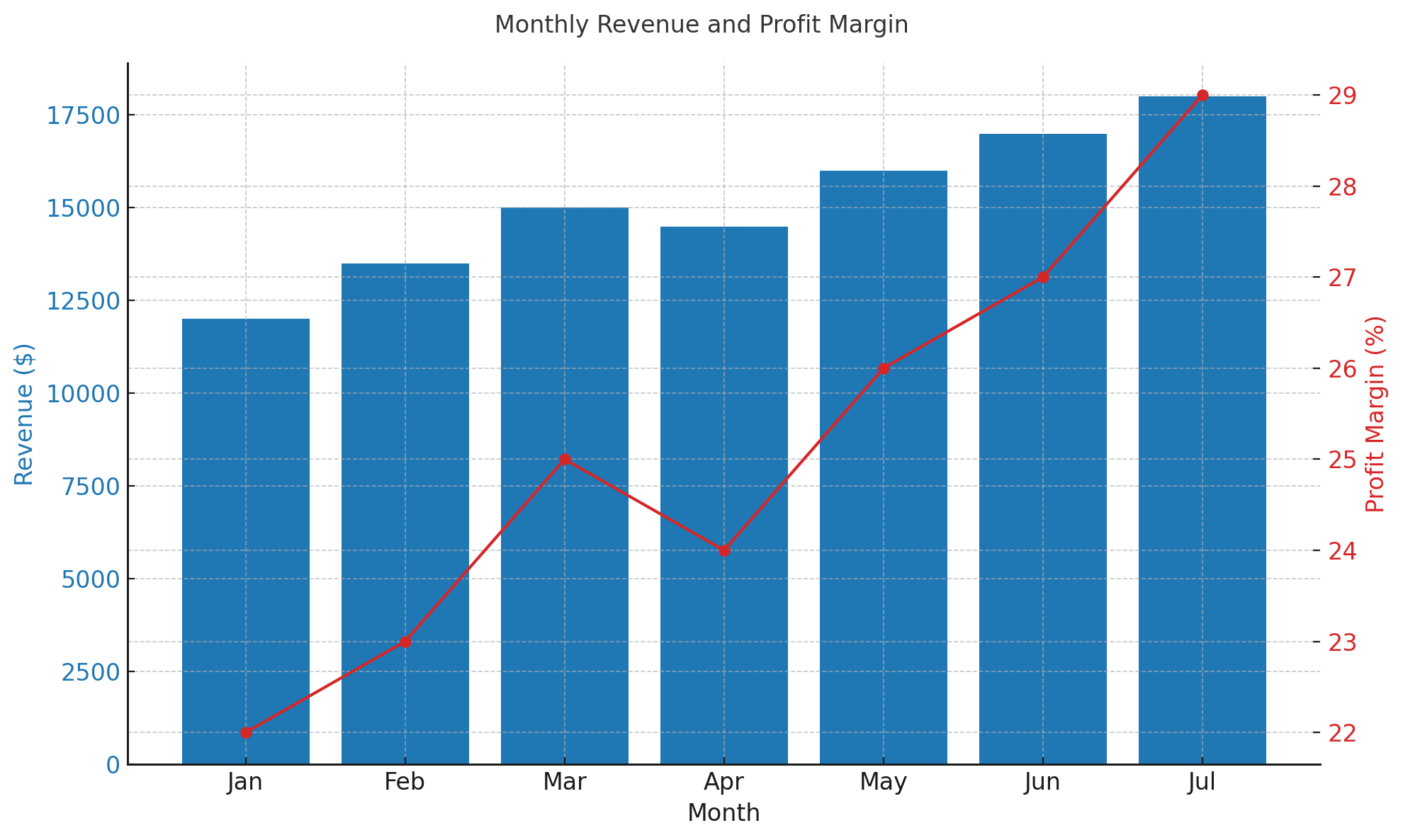
Die Schritt-für-Schritt-Anleitung (keine technischen Kenntnisse nötig)
- Klicke auf dein Diagramm, um es zu aktivieren (ein Rahmen erscheint)
- Rechtsklick und wähle "Daten auswählen" (oder finde dies im Diagramm-Tools-Menü)
- Im Dialogfeld klicke auf "Hinzufügen" unter Legendeneinträge
- Entweder:
- Gib deine neue Seriennamen und Werte manuell ein
- Klicke auf das Bereichsauswahl-Symbol, um Zellen in deinem Blatt zu markieren
- Klicke zweimal auf OK, um zu bestätigen
Boom – dein Diagramm enthält jetzt die neuen Daten! Aber wir sind noch nicht fertig...
Formatierung für maximale Wirkung
Neue Daten bedeuten neue Formatierungsüberlegungen. So bleibt alles übersichtlich:
- Farben sinnvoll wählen: Excel weist automatisch Farben zu, aber stelle sicher, dass sie sich von bestehenden Daten unterscheiden
- Achsen anpassen falls nötig (Rechtsklick auf Achse > Achse formatieren)
- Klare Beschriftungen hinzufügen, damit Betrachter neue Elemente sofort verstehen
Denke daran: Das Ziel ist Klarheit, nicht künstlerischer Ausdruck. Im Zweifel halte es einfach.
Häufige Fallstricke (und wie du sie vermeidest)
Nachdem wir Tausenden Nutzern bei Excelmatic geholfen haben, haben wir alles gesehen:
🚫 Nicht übereinstimmende Datenbereiche: Überprüfe immer, ob deine neuen Daten mit bestehenden Skalen übereinstimmen
🚫 Diagramm-Wirrwarr: Mehr Daten ≠ bessere Erkenntnisse. Sei kompromisslos, was wirklich gezeigt werden muss
🚫 Über-Design: Effekte lenken oft von der Daten-Geschichte ab
Upgrade mit Excelmatics KI-Assistent
Hier kommt der Game-Changer – was, wenn du Diagramme ohne manuelle Schritte aktualisieren könntest? Mit Excelmatics KI-gestütztem Tabellen-Assistent:
✅ Beschreibe in einfacher Sprache, welche Daten hinzugefügt werden sollen
✅ Erhalte automatische Formatierungsempfehlungen
✅ Erstelle dynamische Diagramme, die sich mit neuen Daten aktualisieren
Beispiel:

Kein Durchforsten von Menüs mehr oder Sorgen über kaputte Formeln. Unsere Nutzer berichten von 5+ Stunden wöchentlich eingesparter Zeit allein für Berichte.
Fortgeschrittene Techniken zum Ausprobieren
Wenn du die Basics beherrschst, probiere:
📊 Dynamische benannte Bereiche: Lass deine Diagramme sich automatisch aktualisieren, wenn neue Daten hinzugefügt werden
📊 Kombinationsdiagramme: Mische Diagrammtypen (wie Säulen + Linien) für tiefere Einblicke
📊 Interaktive Elemente: Füge Filter oder Slicer für individuelle Anpassung hinzu
Abschließende Gedanken
Excel-Diagramme zu aktualisieren muss nicht stressig sein. Mit diesem methodischen Ansatz kannst du selbstbewusst neue Daten hinzufügen und dabei deine Visualisierungen sauber und professionell halten.
Und wenn du keine manuellen Diagramm-Updates mehr machen willst? Genau dafür haben wir Excelmatic gebaut. Unser KI-Assistent übernimmt die langweiligen Teile, damit du dich auf Erkenntnisse konzentrieren kannst, nicht auf Formatierung. Jetzt kostenlos testen und den Unterschied selbst erleben.